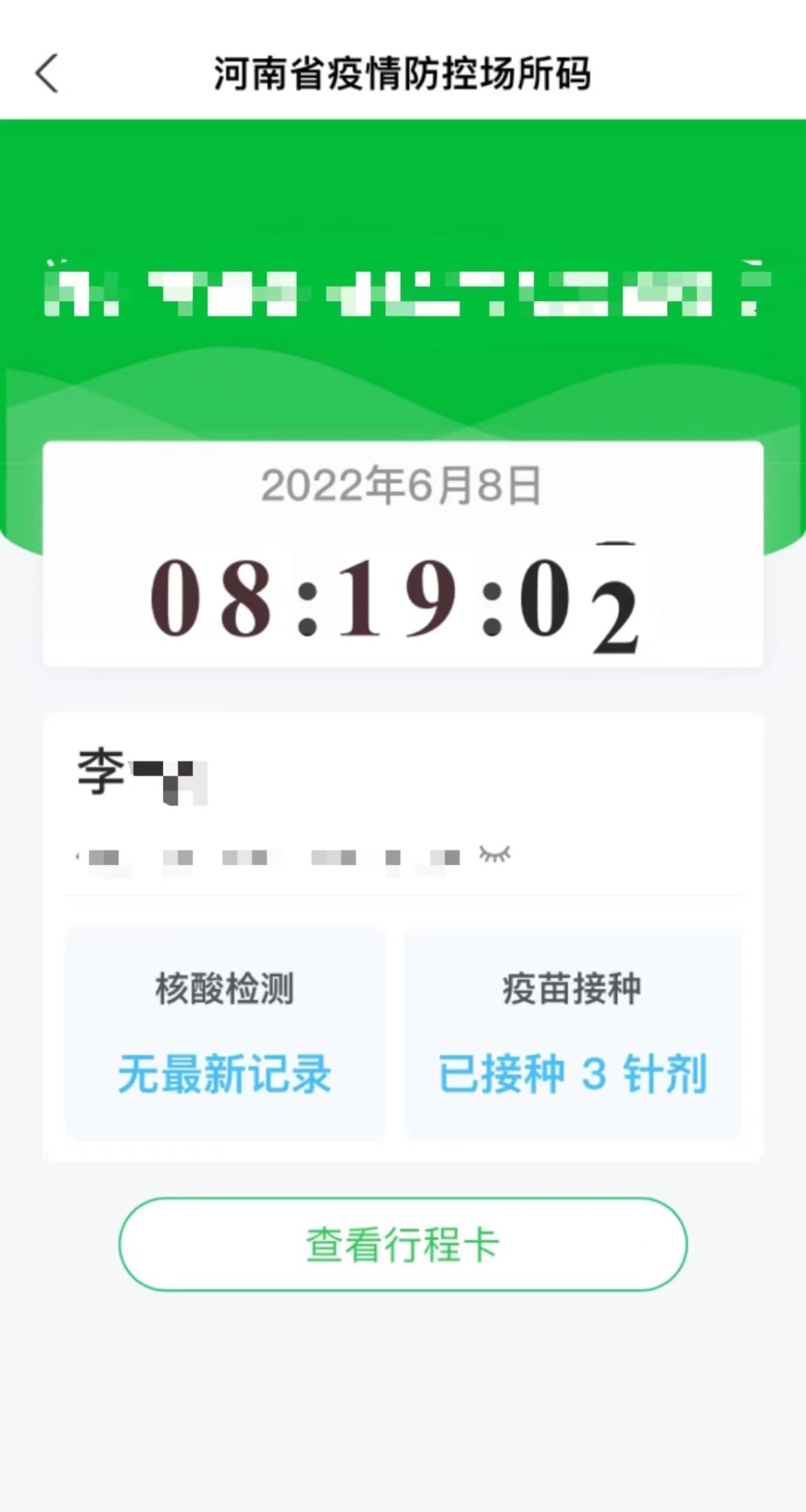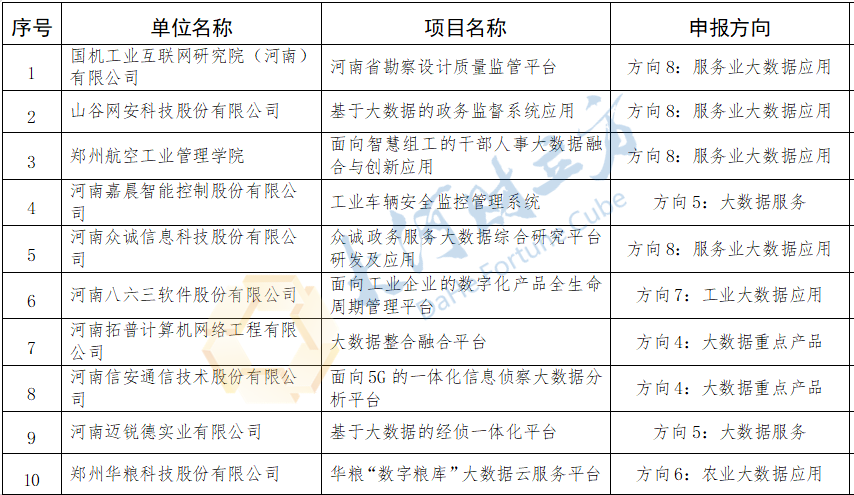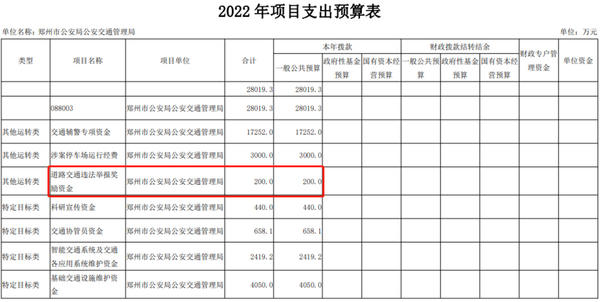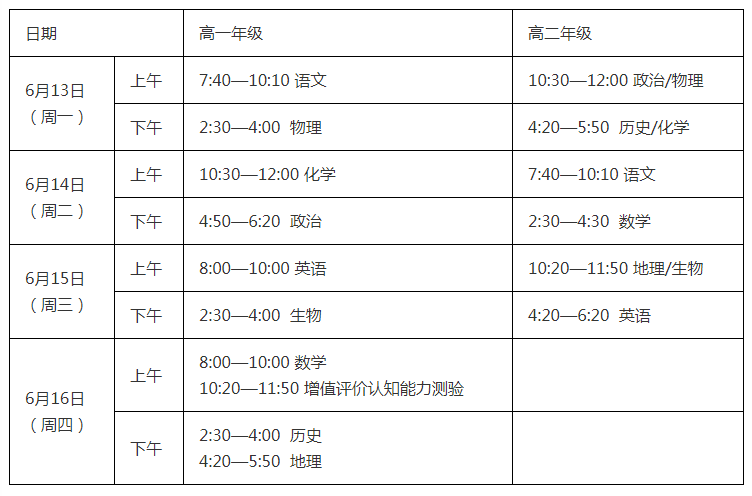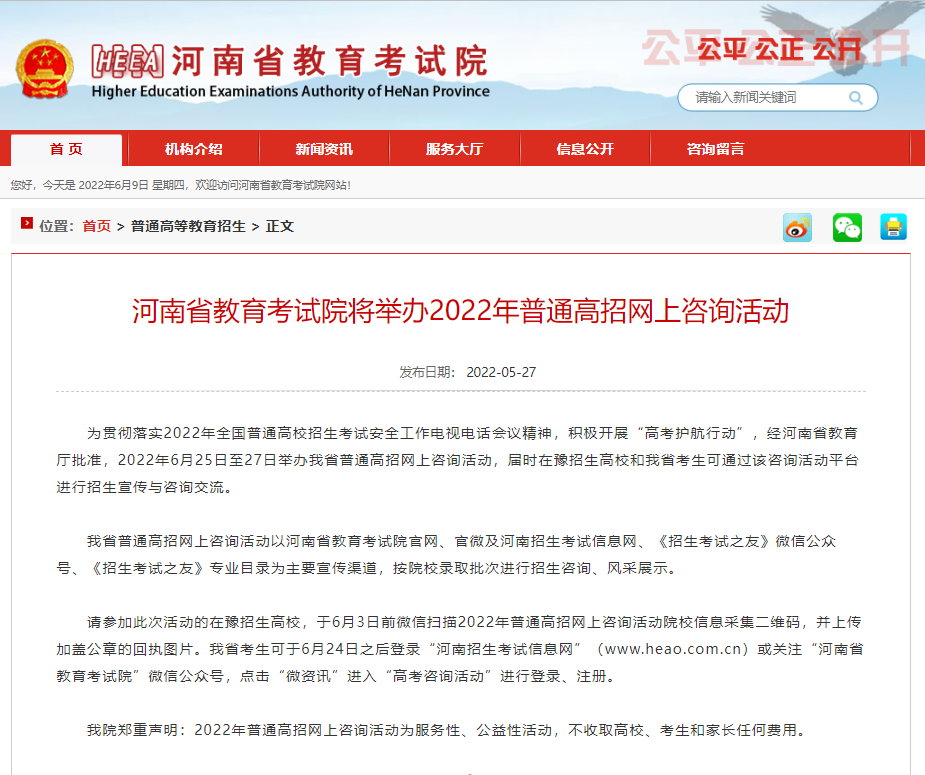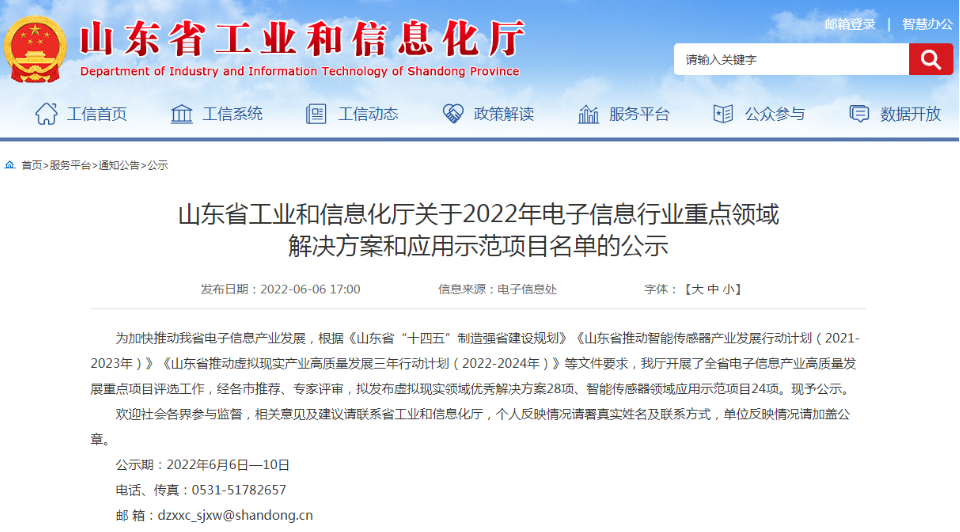win10系统电脑任务栏怎么设置透明度详细步骤:
第一步,在左下方的开始菜单处,点击“设置”按钮;
第二步,进入windows设置页面后,点击“个性化”设置;
第三步,在左侧找到颜色的图标,点击“颜色”图标,进入下一步;
第四步,开启“使开始菜单、任务栏和操作中心透明”选项;
第五步,按“win + R”打开运行菜单,输入“regedit”,打开注册表编辑器;
第六步:
在注册表编辑器中依次展开:HKEY_LOCAL_MACHINESOFTWAREMicrosoftWindowsCurrentVersionExplorerAdvanced
在右侧新建名为UseOLEDTaskbarTransparency的DWORD(32位)值;
第七步,打开UseOLEDTaskbarTransparency,把数值数据改变为“1”,点击“确定”;
第八步:修改完注册表之后,重新启动或者注销即可生效。

win10任务栏闪烁刷新的解决方法步骤
1、首先点开桌面的最左下角的windows小图标,也可以按笔记本的小图标(win键),一般在电脑键盘最左下边向右数第三个,点击进入里面的设置按钮,如下如所示。
2、然后进入windows设置界面,我们选择“应用”,然后进入设置,如下如所示。
3、点击应用后可以在最左边的导航栏找到“默认应用”,点开默认应用,进行设置,如下如所示。
4、选择了默认应用后找到右边出现的充值Microsoft推荐的默认值,点击下面的重置,如下如所示。
5、然后重选择重置,可能会卡住,这时候等一下就行了,重置了以后,会在重置的后面显示一个【√】,如下图所示。
win10 任务栏总是闪烁刷新也可能是QQ浏览器设置的锁定默认浏览器和win10系统默认的设置冲突
出现这个问题,一般安装了QQ浏览器。如果没安装QQ浏览器,安装的是其它浏览器,也可以参考这篇看看,也许解决办法相同。
解决方法:
点级右上角的三条横线按钮
点级设置
如果这个设置默认浏览器设置为锁定了,点级解锁
变成这样,就解除锁定了,一般问题就解决了
如果点级锁定不管用,就在左下角的搜索栏,输入"默认程序",去系统的设置界面修改默认浏览器
点级浏览器选择一个,或者点击重置,重置所有默认程序
在win10的系统设置中,设置以后,默认浏览器修改成别的了。
现在在qq浏览器的设置页面刷新界面,发现已经解除锁定了
-
济源现代物流集团挂牌成立
头条 22-06-10
-
新增两家,南阳国家级双创载体数量居全省第一方阵
头条 22-06-10
-
融通地产、河南航投等企业联合到许昌考察,就片区综合开发、物流园等进行对接
头条 22-06-10
-
国家统计局:5月份PPI同比上涨6.4% 环比上涨0.1%
头条 22-06-10
-
漯河大专学历及技能人才购房补贴1万元
头条 22-06-10
-
中央汇金出手!将入股华融湘江银行
头条 22-06-10
-
立方风控鸟·早报(6月10日)
头条 22-06-10
-
河南昨日本土零新增!
头条 22-06-10
-
抢占发展新高地 河南智慧终端联合实验室在南阳社旗县启动运行
头条 22-06-10
-
河南前5个月省重点项目完成投资8234亿元 占年度目标的60.9%
头条 22-06-10
-
何雄会见北京联东集团常务副总裁梁环宇 助力郑州塑造产业新优势
头条 22-06-10
-
隔夜欧美·6月10日
头条 22-06-10
-
郑州组织青年人才购房专题推介会 3家央企推出八折优惠现房房源
头条 22-06-10
-
总投资32亿元!鹤壁云签约4个大项目
头条 22-06-10
-
郑州绿地JW万豪酒店要卖?消息人士:有意向但最终实施须绿地总部批准
头条 22-06-10
-
立方风控鸟·晚报(6月9日)
头条 22-06-10
-
一季度保险行业总体净利润同比下降65.5%
头条 22-06-10
-
金刚退:聘请渤海证券为新三板主办券商
头条 22-06-10
-
强对流来袭 河南发布山洪灾害预警
头条 22-06-10
-
最新!全国一二线楼市新政图鉴
头条 22-06-09
-
规模50亿元!国家中小企业发展基金子基金落户成都
头条 22-06-09
-
央行今日进行100亿元7天期逆回购操作
头条 22-06-09
-
李跃勇会见新华水力发电董事长张焰一行,双方就推进能源开发合作等达成共识
头条 22-06-09
-
起始价7.4亿元!商丘拟出让两宗196亩居住用地
头条 22-06-09
-
河南昨日新增本土无症状感染者1例
头条 22-06-09
-
何雄会见中兴通讯执行副总裁一行,拓展智慧城市、数字经济等领域合作
头条 22-06-09
-
隔夜欧美·6月9日
头条 22-06-09
-
立方风控鸟·早报(6月9日)
头条 22-06-09
-
皮海洲:美女分析师喊出4000点 投资者小心被误导
头条 22-06-09
-
立方风控鸟·晚报(6月8日)
头条 22-06-09
-
一粒小麦 七十二变 | 极刻
头条 22-06-09
-
郑州举行“双碳”技术能力发布会,清华大学专家团队领衔
头条 22-06-09
-
电话无人接听,民生证券董事长冯鹤年失联?曾与王宗成、曾长虹共事
头条 22-06-09
-
正邦科技回应5.4亿商票逾期:连夜召开会议,积极妥善处理
头条 22-06-09
-
濮阳成立生物基及生物降解材料产业联盟
头条 22-06-08
-
助力“神十四”飞天,这些“郑州造”来了解下
头条 22-06-08
-
亩产907.12公斤!新乡再创全国冬小麦高产纪录
头条 22-06-08
-
河南3家平台公司拟发行40亿元私募债,已获上交所反馈
头条 22-06-08
-
河南昨日零新增
头条 22-06-08
-
南阳市委书记朱是西:尽快启动城市轨道交通建设项目前期工作
头条 22-06-08
-
南阳3个项目集中开工,总投资42亿元
头条 22-06-08
-
高考试卷被疑泄题,教育部最新通报:系考中作弊,不存在考前泄题
头条 22-06-08
-
郑州市开发区优化整合基本完成,尽快梳理确定具体剥离事项
头条 22-06-08
-
隔夜欧美·6月8日
头条 22-06-08
-
国家电网:今年将投资900亿元加快城市电网建设
头条 22-06-08
-
立方风控鸟·早报(6月8日)
头条 22-06-08
-
皮海洲:科创板降投资门槛还需谨慎些
头条 22-06-08
-
郑州市市长何雄到市政务服务中心调研政务服务改革、“城市大脑”建设等工作
头条 22-06-08
-
期市护航十五载 菜油期货如何保障居民“油瓶子”安全
头条 22-06-08
-
立方风控鸟·晚报(6月7日)
头条 22-06-08
-
南昌:首套房公积金贷款首付比例二成,二套房首付比例三成
头条 22-06-08
-
河南省前5个月财政收支运行总体平稳
头条 22-06-08
-
教育部教育考试院回应高考数学题疑被泄露:已报公安机关立案
头条 22-06-08
-
起始价8129万元!郑州拟出让1宗7.32亩零售商业用地
头条 22-06-07
-
同业存单基金引监管关注 要求不能与特定互联网平台绑定或定制
头条 22-06-07

- win10任务栏透明度怎么调节?win10任务栏闪2022-06-10
- cdr是什么格式?什么是cdr格式的文件?cdr2022-06-10
- Ultraiso注册码是什么?UltraISO磁盘映像容2022-06-10
- 电脑截图的快捷键是什么?电脑截屏用哪三个2022-06-10
- 海信冰箱发布真空X系列新品,“太空级”保2022-06-10
- windows无法完成格式化怎么解决?SD卡无法2022-06-10
- 侠盗飞车罪恶都市无限血秘籍是什么? 侠盗2022-06-10
- ps中反选快捷键是什么?ps反选删除快捷键是2022-06-10
- excel多个关键词怎么筛选?excel如何筛选出2022-06-10
- 丽格诺维净斑套组,让你从此告别色斑困扰2022-06-10
- 征信查询贷后管理是什么意思?买房征信过不2022-06-10
- 买二手房贷款下不来首付能退吗?二手房贷款2022-06-10
- 央行降息对已经贷款买房的人有什么影响?央2022-06-10
- 央行降息房贷会减少吗?央行降息对房贷的影2022-06-10
- 公积金贷款下来后第二个月还款吗?公积金还2022-06-10
- 公积金封存后怎么全额提取?公积金封存后能2022-06-10
- 网商贷还不起有什么后果?网商贷是正规的吗2022-06-10
- 信用卡逾期了怎么办?怎么找信用卡逾期的人2022-06-10
- 贷款从哪里贷比较好?最靠谱的贷款平台排名2022-06-10
- 淘宝运费险能赔多少钱?淘宝的运费险是全额2022-06-10
- 社保卡没激活可以往里面打钱吗?未激活的社2022-06-10
- 签订房屋贷款合同时应注意什么?银行签房贷2022-06-10
- 中秋节有什么传统习俗?中秋节的由来50字2022-06-10
- 社保有什么用有什么好处? 社保最多可以停2022-06-10
- 跳棋怎么玩?跳棋规则及玩法 跳棋必胜窍门2022-06-10
- 结婚祝福语简短唯美句子 简短大方的结婚祝2022-06-10
- 马甲线与人鱼线的区别是什么? 练马甲线的2022-06-10
- 科目二上坡定点技巧是什么?半坡起步口诀表2022-06-10
- 甲申年是什么意思?甲申年是哪一年?2022-06-10
- 社保卡去哪里办理?社会保障卡有什么用?(2022-06-10